
マジェスタッチのメカニカルキーボード「 FILCO Majestouch MINILA Air」の赤軸を買いました!
今まではAppleの純正キーボードを使っていました。
しかし、キーボードは結構奥が深くて、
- 構造 (押し心地)
- キー配列
- キーの数
- サイズ
など、人によって好み違いますよね。
みなさんはキーボードってどんなものを使ってますか?
僕はつい最近までそんなにこだわりがなくて、「Apple純正」か「logicoolがいいなぁ」ぐらいにしか思っていませんでした。
ですが、USキー配列がいいなぁと思い始めてからぐらいからですかね。
USキー配列を調べていると、世の中には色んなキーボードがあり、プログラマーやブロガーさん界隈では高級キーボードという2,3万するキーボードを使用している方が多くいらっしゃる事に気が付きました。(遅いか。エンジニア歴15年・・・。)
高級キーボードの代名詞でもあるHappy Hacking Keyboardを開発された教授は言います。
アメリカ西部のカウボーイたちは、馬が死ぬと馬はそこに残していくが、どんなに砂漠を歩こうとも、鞍は自分で担いで往く。
馬は消耗品であり、鞍は自分の体に馴染んだインタフェースだからだ。
いまやパソコンは消耗品であり、キーボードは大切な、生涯使えるインタフェースであることを忘れてはいけない。
【東京大学 名誉教授 和田英一】
「うおお、感銘を受けたぜえ」「俺も欲しい最高のキーボード!」
という事で、高級キーボード?でないかもしれませんが、結構有名なメカニカルキーボードFILCOのMajestouchを買いましたので、早速レビューいってみたいと思います。
メカニカルキーボードのおすすめならコレ |「FILCO Majestouch MINILA Air 赤軸 (BluetoothのUS配列)」開封レビュー
今回、購入したのはコレっす。
- 型番:FFBT67MRL/EB
- 商品名:Majestouch MINILA Air US67キー 赤軸
- ブランド:Majestouch MINILA Air
amazonで11,000円ぐらいで購入しました。

専用のキートップ引き抜き工具と、数個のスペアキートップが入っていました。

Appleのキーボードと比較
Appleのキーボードと並べるとこんな感じ。
ほぼ、同じサイズですが、高さが違います。

若干高さがあるので、パームレストも購入しました。
タイピングの感じは、いいっすね~!
今までの薄っぺらいタッチとは違い「打ってる感」がしっかり伝わってきます。
飯食っている時や、風呂に入っている時でさえ、キーボードを入力したくなってきます。www
キーボードの構造と配列
以前に、USキーボードを買った記事を書きましたが、今やJISキーボードに戻れなくなっておりますっ。

そして今回買ったキーボードはメカニカルキーボードというものになります。
大事なのは「実機を触って確かめること」
コレ絶対やった方が良いです。
キーボードの選び方
キーボードの選び方!コレ重要です。
- JIS or US
- 「最高のUSキーボードがほしい」というのが事の発端です。という事でUSをチョイス。
- サイズ
- 僕はデカイのは絶対イヤで、コンパクトサイズに絞っていました。
キーボードの配列
- 僕の場合はmacbookproを仕事で使用しているので「macのキー配列に近いものが欲しい」という事で結構絞られました。
- hhkb
- 東プレ Realforce
- Majestouch
- 僕の場合はmacbookproを仕事で使用しているので「macのキー配列に近いものが欲しい」という事で結構絞られました。
- 値段
- ケチなので1万ぐらいまで考えてました。
※ 今現在コレを後悔している最中です。値段ではなく「最高のUSキーボード」を最優先すべきかも?
- ケチなので1万ぐらいまで考えてました。
- キーの種類
- 正直、静電容量式スイッチが欲しかったです。 ただ値段が2万〜3万するんですよね・・・。
- なので、お値段が1万円ぐらいのメカニカルキーボードを
という事で、最終的に値段が1万円ぐらいで、求めている条件をクリアできるメカニカルキーボードをチョイスしました!
そしてメカニカルキーボードには軸というものがあります。
軸を選定するためにヨドバシで試しました。
軸って?
メカニカルキーボードはCherry社のキースイッチが主流で、主に4つの軸があり、それぞれの特徴があります。
黒軸
クリック感:なし
押下圧:約60g
±20g
赤軸
クリック感:なし
押下圧:約45g
±15g
茶軸
クリック感:あり
押下圧:約45g
±20g
青軸
クリック感:あり
押下圧:約50g
±15g
この中から自分に合ったやつを選べます。
カチャカチャ系は嫌だったので青軸以外が選考基準でした。
で、実際に触ってみて「黒軸」と「赤軸」で迷いましたが、黒軸は疲れるという噂だったので「赤軸」をチョイスしたというわけです。
まとめ
コレが今回買ったUSキーの赤軸で、楽天で11,000円ぐらいですね。
人によってキーボードの好みが違うので、どれが最強とかないんです。
僕もめっちゃネットで見て、動画見て、実機を触って決めましたので、参考になれれば!
他の色の軸もありますのでお好みに合わせてどうそ!
※ [注意] 以下、全てUSキー配列です。
追記 2018/10/15
1年以上経った今でも現役でマジェスタッチ使ってます。
僕は結構調べて、実機を触ったりして買ったので赤軸で正解でした。
ただ、ちょっとキートップをカスタマイズしてます。

僕の場合はキーボードのレイアウトが、Mac book proのキーボードに近くなるようなカスタマイズを行っています。
写真の赤枠が変更点です。
マジェスタッチの元々あった
AltキーをCommandキーに変更Commandキーは海外のサイトで買いました。(輸送量とか掛かって高かった・・。)
マジェスタッチの元々あった
WinキーをAltキーに変更↑矢印キーの両サイドのキーを撤去
- 矢印キーの使用頻度が高く、両サイドのキーを使わない為、より矢印キーを感覚で使えるよう撤去しました。
メカニカルキーボードは、キートップを気軽に変更できるところも良いですよね!
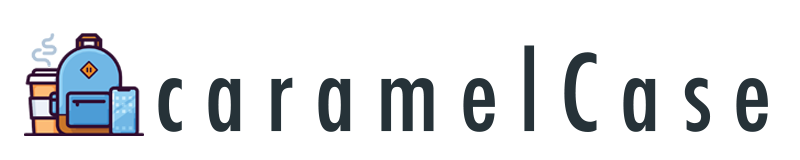






コメント